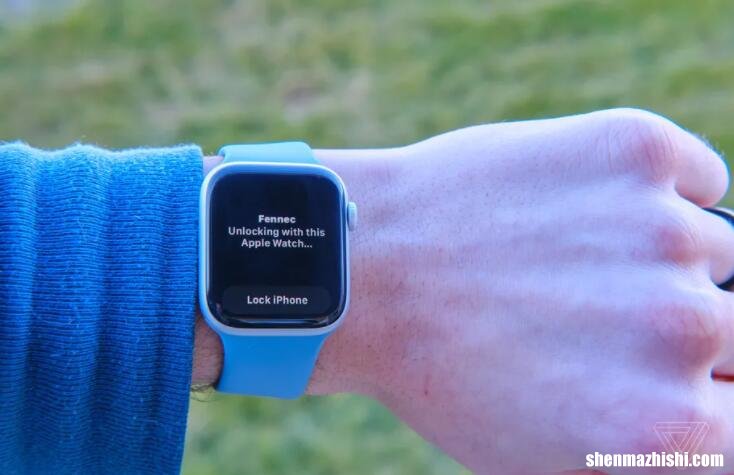
文章插图
Apple 的 iOS 14.5 已经发布 , 如果您碰巧戴着口罩 , Apple Watch 还可以解锁受 Face ID 保护的手机 。这将使您更轻松地度过一天 , 而无需在每次需要使用手机时输入密码(因为戴上面具后 , Face ID 无法识别您) 。只要您的手机和手表靠近 , 您只需打开屏幕即可解锁您的 iPhone 。
一旦您正式运行 iOS 14.5(和 watchOS 7.4) , 就可以轻松启用使用手表解锁 iPhone 的功能 。
- 前往“设置”>“面容 ID 和密码” , 然后向下滚动到新的“使用 Apple Watch 解锁”选项 。
- 切换它以打开该功能 。(您无需在手表上执行任何操作 。)
若要允许 Apple Watch 解锁您的 iPhone , 请执行以下操作:
- 在 iPhone 上 , 前往“设置”>“面容 ID 与密码” , 然后输入密码 。
- 向下滚动 , 然后打开“Apple Watch”(位于“使用 Apple Watch 解锁”下方) 。如果您有多个手表 , 请为每个手表打开该设置 。
- 若要在戴着口罩时解锁 iPhone , 请确保您佩戴了 Apple Watch , 唤醒 iPhone , 然后看一眼屏幕 。Apple Watch 会轻点您的手腕提醒您 iPhone 已解锁 。
Apple 对此的缓解措施是 , 每当您的 Apple Watch 用于解锁您的手机时 , 手表会发出嗡嗡声 , 并发出一条通知 , 说明您的手机已解锁 , 并提供一个锁定它的按钮 。按下该锁定按钮会立即锁定您的手机 , 并且在下次解锁时需要密码 。
有了这个警告 , 到目前为止 , 我在这个功能上取得了巨大的成功 。我尝试了各种面具 , 它对我来说都适用 。再次值得注意的是 , 手机正在寻找带面具的人脸 , 因此如果您的手机放在桌子上并且您尝试解锁它 , 此功能将无济于事——因为 Face ID 摄像头无法看到您.
【怎么使用 Apple Watch 解锁 iOS 14.5 iPhone】尽管如此 , 我发现不必每次在购物时检查我的购物清单时都输入密码是一个巨大的好处 , 值得我认为是一个相对较小的安全权衡 。该功能可能不适合那些在手机上拥有超级机密信息的人 , 但对其他人来说 , 这将是一个很好的生活质量改善 。
- 五大联赛质量排名
- 毫安时 什么是mAh?对手机续航影响为何?
- 苹果M1芯片是什么?M1芯片架构与性能测试
- 怎么在 iPhone上阻止广告跟踪
- 如何在 iPhone 上的 iOS 16 中从照片中删除背景
- 苹果Safari什么是密钥以及如何使用它们
- 如何在 iOS 16 中将小部件添加到 iPhone 锁定屏幕
- 如何在iPhone上的 iOS 16锁定隐藏的相册
- iOS 16:怎么在 Apple Mail 中取消发送电子邮件
